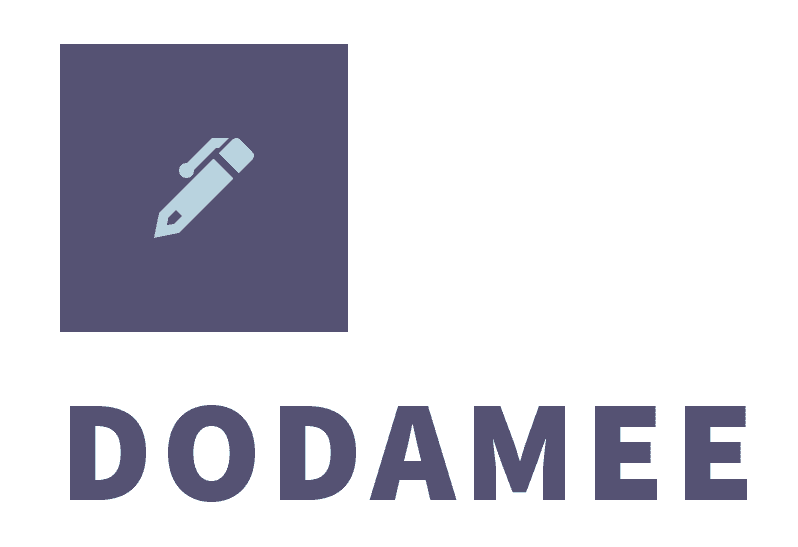드디어 마지막 강의! 파이썬으로 만드는 나만의 게임 개발 강좌 10강입니다.
이전 강의들에서는 게임의 기능과 인터페이스, 사운드와 난이도까지 다뤘죠. 이번 마지막 강의에서는 완성한 게임을 **실행 파일(.exe)** 로 만들어 다른 사람들과 공유할 수 있도록 배포하는 방법을 알려드릴게요.
1. 왜 .exe로 만들어야 할까?
- 파이썬이 설치되지 않은 컴퓨터에서도 실행 가능
- 게임을 실행파일 형태로 만들어 배포/판매 가능
- 프로젝트를 하나로 패키징해 정리
2. PyInstaller 설치하기
PyInstaller는 파이썬 코드를 실행 파일로 만들어주는 도구입니다.
pip install pyinstaller설치가 완료되면, 명령어 하나로 .exe 파일을 생성할 수 있습니다.
3. 기본 명령어로 .exe 만들기
터미널(또는 명령 프롬프트)에서 아래와 같이 입력합니다. 예를 들어, main.py라는 파일이 있다면:
pyinstaller --onefile main.py--onefile: 하나의 실행파일로 만들기
생성된 파일은 다음 경로에 생깁니다:
dist/main.exe
4. 이미지와 사운드가 포함된 경우
게임에서 background.png, bgm.mp3 등 외부 파일을 사용하는 경우, 단순히 .py 파일만 실행 파일로 만들면 오류가 날 수 있어요.
✅ 해결 방법:
- 코드에 상대 경로 대신 절대 경로 처리 추가
.spec파일을 수정하여 리소스를 함께 포함
예시 (코드에 절대 경로 적용):
import os
base_path = getattr(sys, '_MEIPASS', os.path.dirname(os.path.abspath(__file__)))
background = pygame.image.load(os.path.join(base_path, 'background.png'))5. 아이콘 설정하기 (선택)
프로그램 실행 시 보이는 아이콘도 설정할 수 있습니다. .ico 파일을 준비한 뒤 아래처럼 실행:
pyinstaller --onefile --icon=myicon.ico main.py6. 배포를 위한 준비 사항
- 생성된 .exe와 필요한 파일을 압축(zip) 또는 인스톨러 제작
- Windows Defender에서 바이러스로 오인할 수 있으므로 신뢰 경로에서 실행하도록 안내
- 사용자에게 Python 필요 없음을 강조
7. 고급: 인스톨러 만들기
NSIS, Inno Setup, Advanced Installer 등으로 설치 마법사를 만들면 훨씬 전문적인 배포가 가능합니다.
초보자에게는 zip 압축 + 사용설명서 텍스트 파일을 포함하는 방식이 가장 간단합니다.
8. 마무리하며
10강에 걸쳐 파이썬 + Pygame을 이용해 하나의 게임을 만들어봤습니다.
- 기초 구조부터 이미지 출력
- 캐릭터 이동과 충돌 처리
- 점수판과 타이머, 사운드
- UI, 난이도, 배포까지!
모든 강의를 따라오신 분들, 정말 축하드려요! 🥳
여러분만의 게임을 만들고, 세상에 공개해보세요. 분명 멋진 경험이 될 거예요!
—
이 시리즈는 파이썬 입문자도 따라할 수 있도록 구성된 Pygame 실전 프로젝트 강의입니다. 앞으로도 더 재미있는 실습형 강의가 이어질 예정이니, 많이 기대해주세요!